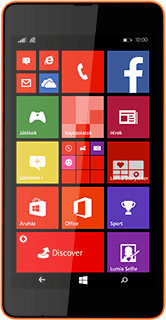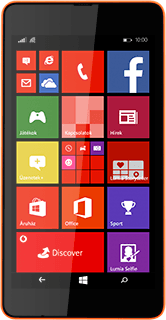Új névjegy létrehozása - Microsoft Lumia 535
A névjegyeket elmentheted a telefon névjegyzékében. Minden névjegyhez több információt is tudsz csatolni, pl. e-mail címet és személyes csengőhangot.
Új névjegy létrehozása
Válaszd a Kapcsolatok lehetőséget.
Kattints a hozzáadás ikonra.
Írd be a nevet
Kattints a "Név" alatti mezőre, és írd be a kívánt nevet.
Írd be a telefonszámot
Kattints a "Mobilszám" alatti mezőre, és írd be a kívánt telefonszámot.
Írd be az e-mail címet
Kattints a "Személyes e-mail cím" alatti mezőre, és írd be a kívánt e-mail címet.
További információk megadása
Számos további információt is csatolhatsz a névjegyhez. A következő lépések két példát mutatnak be:
Kép hozzáadása, lásd 5a.
Csengőhang hozzáadása, lásd 5b.
Kép hozzáadása, lásd 5a.
Csengőhang hozzáadása, lásd 5b.
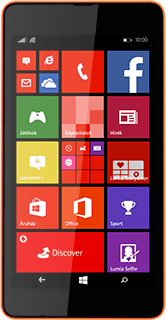
5a - Kép hozzáadása
Válaszd a fénykép hozzáadása lehetőséget.
Egy már létező kép hozzáadása:
Keresd meg a kívánt mappát.
Kattints a kívánt képre.
Keresd meg a kívánt mappát.
Kattints a kívánt képre.
Új kép készítése:
Kattints a kamera ikonra.
Kattints a kamera ikonra.
Irányítsd a kamera lencsét a kívánt motívum felé, és kattints a kamera ikonra.
Válaszd az elfogadás lehetőséget.
Húzd a keretet a kívánt helyére, hogy kiválaszd a kívánt részletet.
Kattints a jóváhagyás ikonra.
5b - Csengőhang hozzáadása
Válaszd a csengőhang lehetőséget.
Kattints a csengőhangok melletti lejátszás ikonra, hogy meghallgasd azokat.
Ha találtál egy csengőhangot, ami tetszik, akkor kattints a kívánt csengőhangra.
Névjegy elmentése
Kattints a mentés ikonra.
Visszatérés a kezdőképernyőhöz
A befejezéshez és ahhoz, hogy visszatérhess a kezdőképernyőhöz kattints a főoldal ikonra.